换硬盘怎么重装系统(换硬盘重装系统步骤)
发布时间:2024-01-11 14:35:25
换硬盘怎么重装系统?
大家多少都知道吧?一般情况下,更换硬盘是需要重新安装操作系统的。为什么呢?这是因为操作系统安装在硬盘上,而更换硬盘等于更换了存储操作系统的位置。所以,如果你更换了硬盘,那么原有的操作系统就不再存在于新的硬盘上了,这时候,你需要重装系统!对此,今天的话题就是换硬盘怎么重装系统?接下来,小编会跟大家详细讲解下每一步的操作步骤。

系统版本:win10专业版
U盘:8GB或以上的空白U盘
装机工具:电脑店u盘启动盘制作工具(点击红色字体即可下载)
二、U盘重装系统准备工作
1、进入BIOS设置启动项:要进入BIOS进行U盘第一启动项设置的时候,首先需要知道BIOS启动热键,大家需要提前查询好。
2、系统的数据备份与还原:在重装系统之前,我们必须进行重要文件、程序的备份操作,避免在系统重装后导致重要文件丢失的风险,这样也可以进行备份还原的操作哦。
- 下载win10的系统镜像:
a.进入MSDN网站主页面
b.在左侧选择自己需要的镜像类型,在右侧选择自己需要的版本
c.复制下载链接,打开迅雷即可自动下载
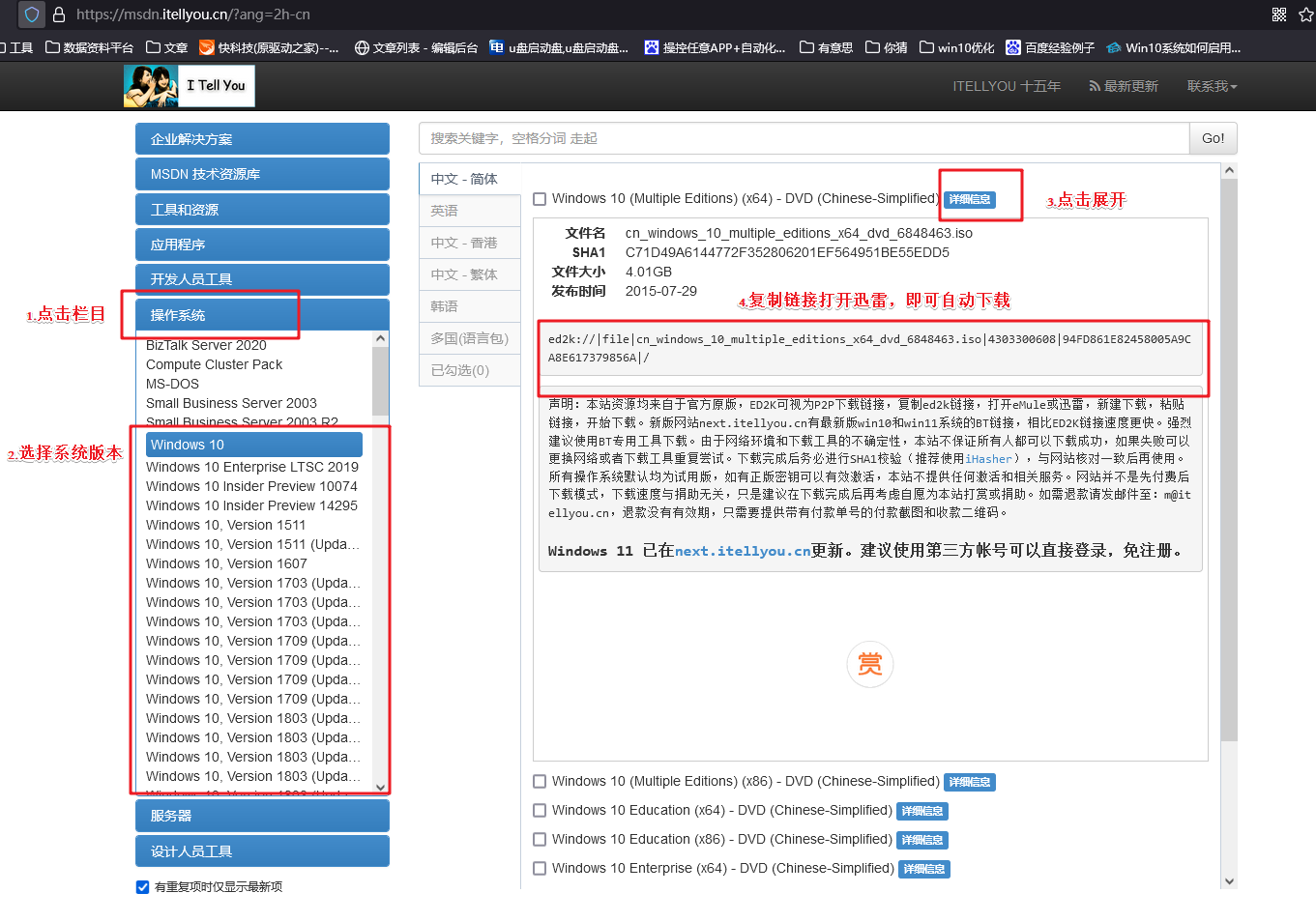
三、U盘重装系统教程
1、制作u盘启动盘
a.下载电脑店u盘启动盘制作工具,切换到【下载中心】,点击【立即下载】即可。
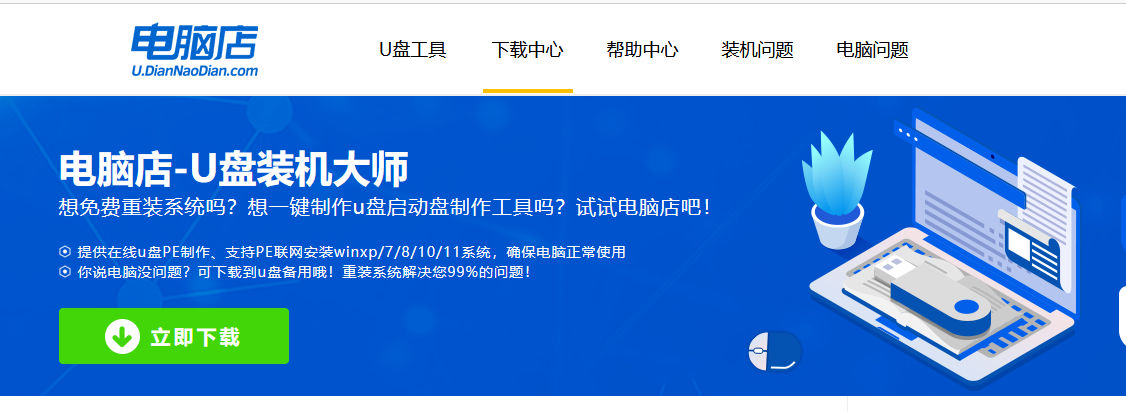
b.下载之后解压,插入一个8G以上的u盘,双击打开电脑店的程序。
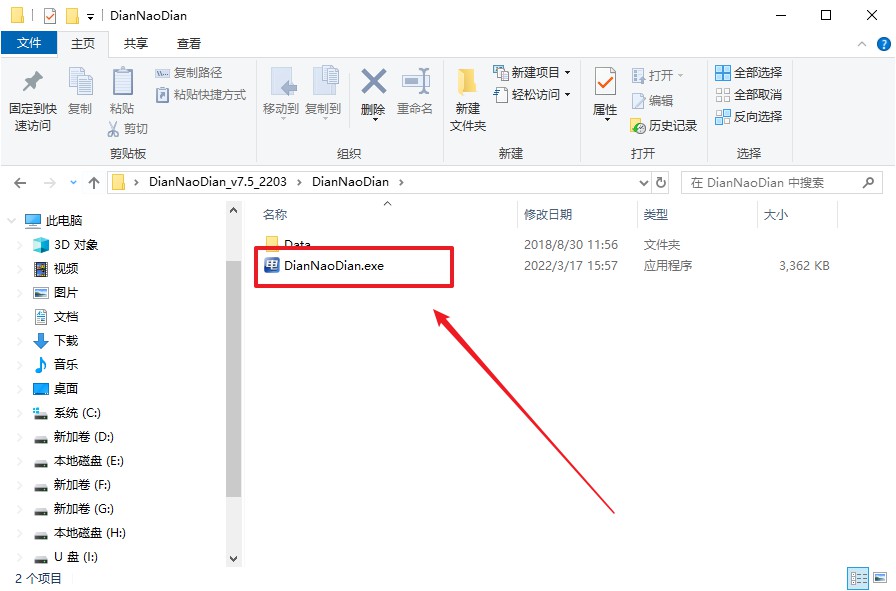
c.插入u盘,建议8G以上,不需要其他设置,默认点击【全新制作】。
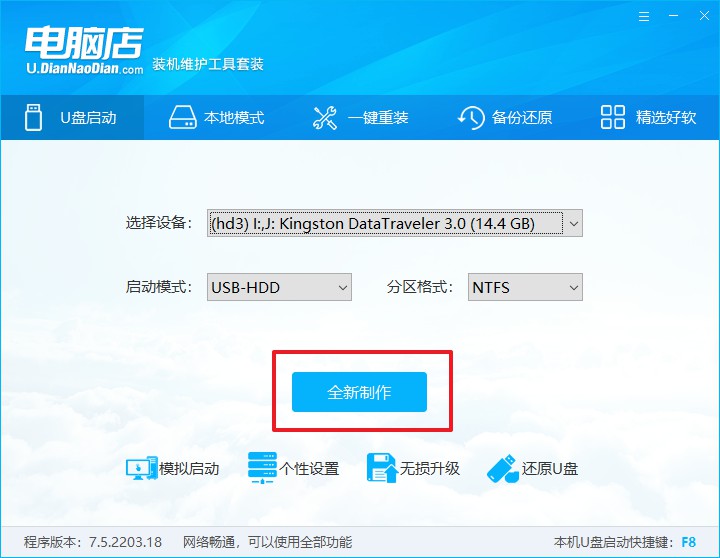
d.在弹窗中点击【确定】,等待制作完成即可。
2、设置u盘启动
a.百度搜索【电脑店】,进入官网首页后可输入电脑类型和品牌,查询u盘启动快捷键。
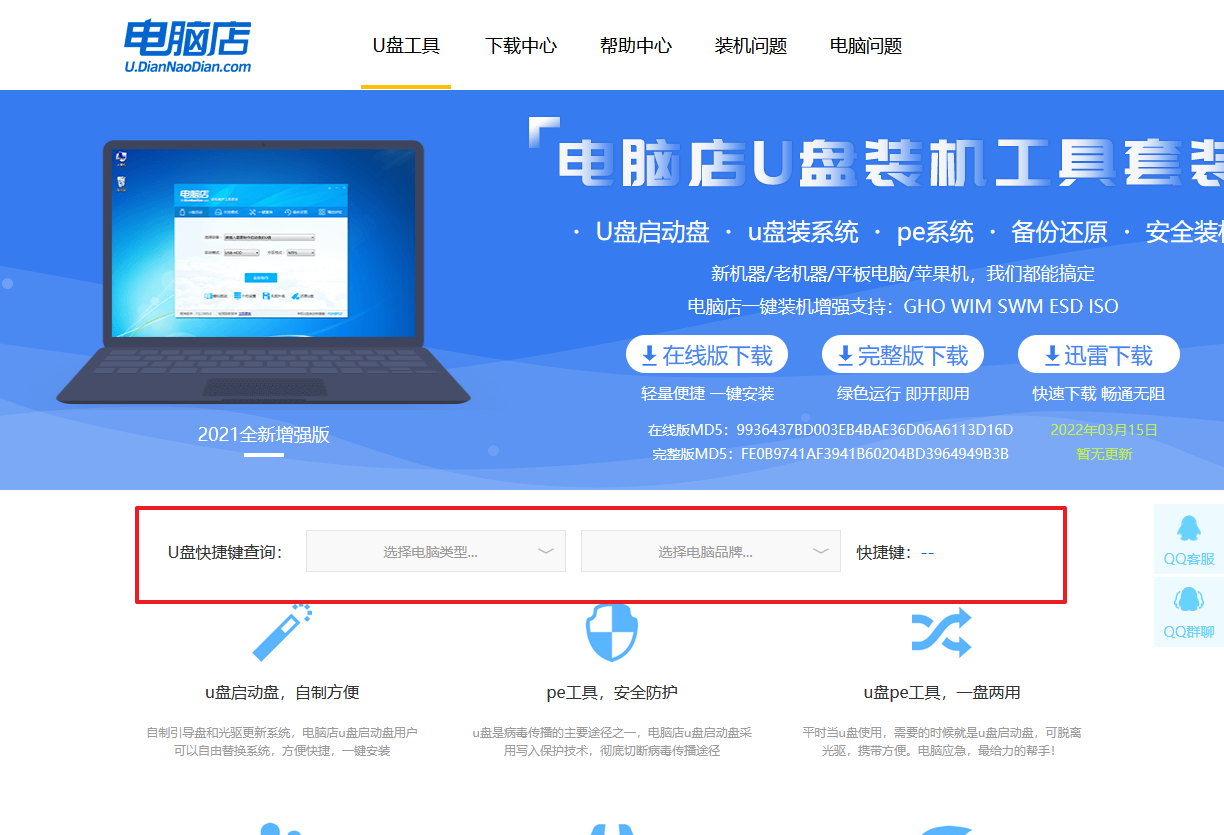
b.u盘启动可直接使用启动快捷键,插入u盘启动盘后开机,不停按下快捷键,即可进入选择界面。
c.在启动项设置界面,大家找到u盘启动盘,选中后回车确认就可以了。
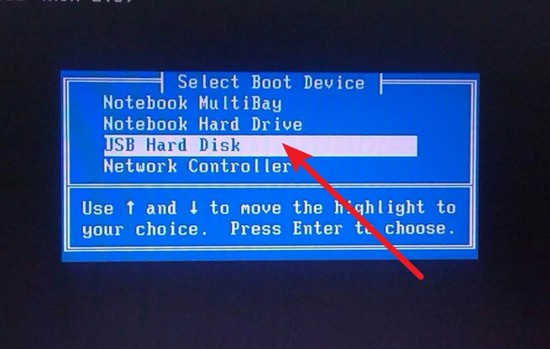
d.此时就会进入电脑店主菜单,选择【1】这一选项后回车。
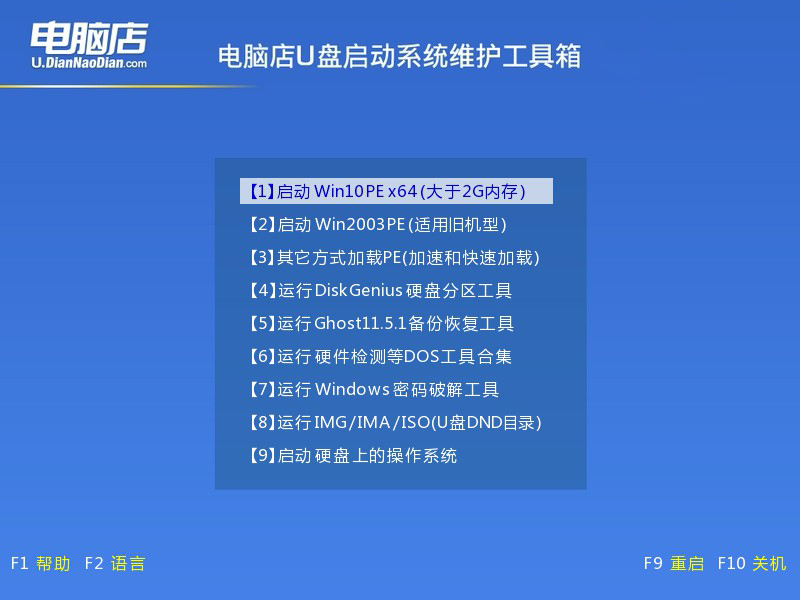
3、u盘装系统
a.通过以上的设置后,我们就能够进入电脑店winpe后,打开【电脑店一键装机】。
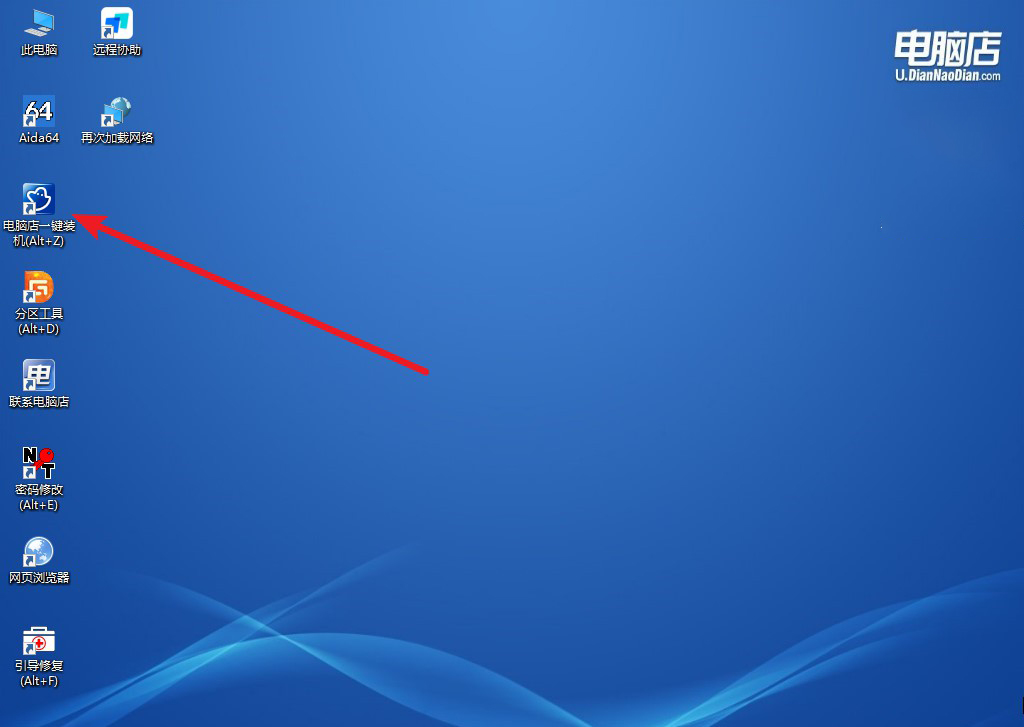
b.点击【打开】选择已下载的镜像系统,注意勾选安装盘符,最后点击【执行】即可开始下一步。
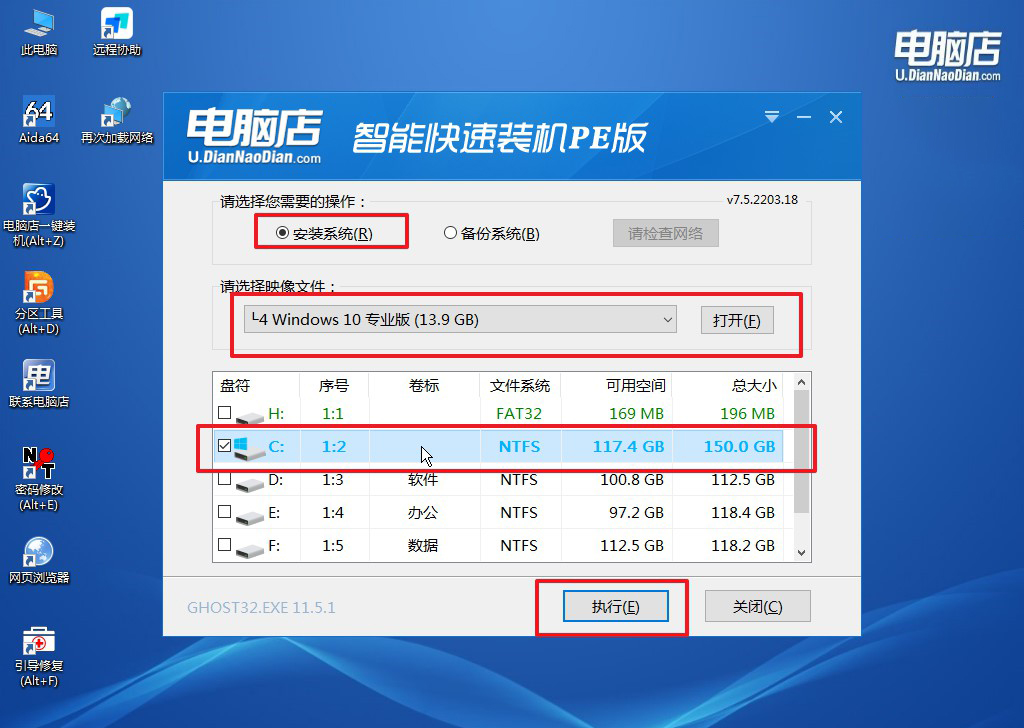
c.之后,在一键还原窗口中默认已勾选的选项,点击【是】,接下来等待系统的安装。
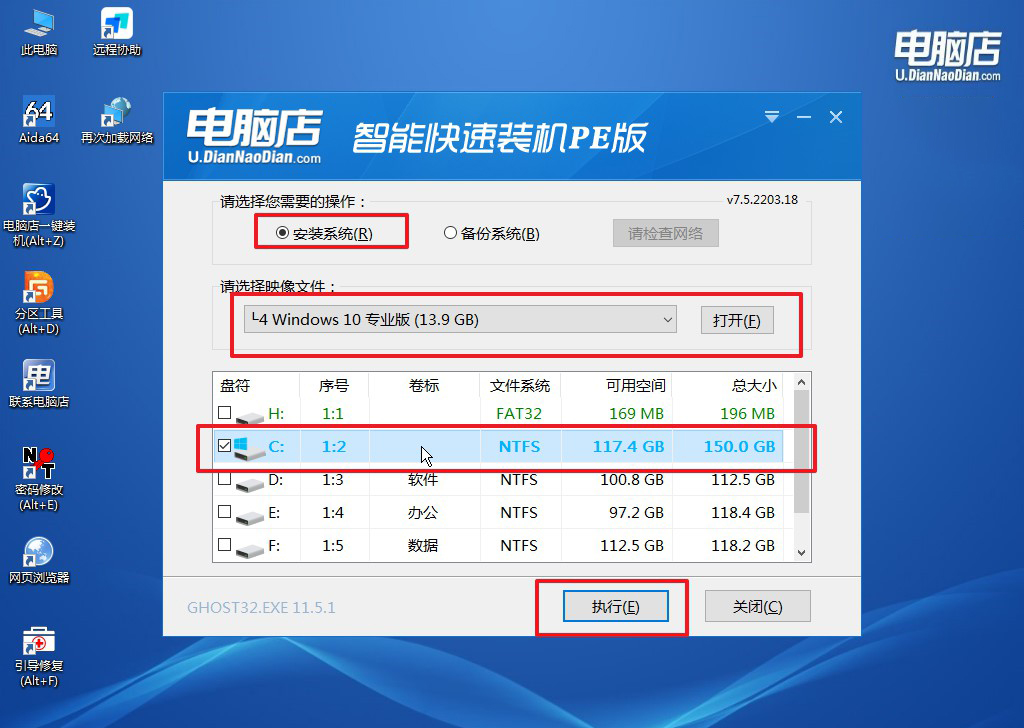
4、安装完成后即可进入win10系统!
四、U盘重装系统相关问题
一插系统盘就卡死?
当插入系统安装盘后系统卡死的问题可能由多种原因引起:
损坏的安装媒体或光盘:
安装媒体可能损坏或制作过程中出现问题,导致插入后系统无法正确读取安装文件。尝试重新制作安装U盘或使用另一张光盘,确保安装媒体的完整性。
兼容性问题:
系统安装盘中的驱动程序可能与硬件兼容性存在问题,导致系统无法正确加载。尝试更新或替换系统安装盘中的驱动程序,特别是针对主板、显卡、网卡等关键硬件的驱动。
启动顺序配置错误:
在BIOS或UEFI设置中,检查启动顺序是否配置正确。确保计算机首先从安装媒体(U盘或光盘)引导,而不是从硬盘或其他设备。错误的启动顺序可能导致系统卡死。
硬件故障:
插入安装盘后系统卡死也可能是硬件故障引起的,例如损坏的内存条、硬盘故障等。进行硬件诊断,检查硬件组件的状态,修复或更换有问题的硬件。
BIOS/UEFI固件更新:
尝试更新计算机的BIOS或UEFI固件。有时,固件更新可以修复兼容性问题,并提供更好的支持。
安全软件冲突:
某些安全软件可能与系统安装过程发生冲突,导致卡死。在安装系统时,尝试禁用或卸载临时可能有助于排除这一问题。
系统配置不匹配:
确保系统安装盘的操作系统版本与计算机硬件和配置相匹配。例如,使用64位操作系统安装盘安装64位计算机系统,避免不匹配引起的问题。
如果以上方法都无法解决问题,可能需要考虑联系计算机制造商的技术支持或寻求专业帮助,以进一步诊断和解决插入系统安装盘后系统卡死的原因。
换硬盘重装系统步骤就跟大家分享到这里了。需要注意的是,有时候,如果你更换的硬盘容量相同,可以使用一些硬盘克隆工具来将原有硬盘上的所有数据直接复制到新硬盘上,从而避免重新安装系统。这样可以减少重新配置系统的时间,但仍然需要小心确保所有驱动程序和硬件兼容性问题得到解决。

